Comment réparer un écran noir Chromebook
Google Héros Chromebook / / May 26, 2022

Dernière mise à jour le

Cela peut être une sensation gênante lorsque l'écran de votre Chromebook devient noir. Heureusement, nous allons vous montrer comment réparer un écran noir Chromebook.
Imaginez ce scénario. Vous êtes prêt à travailler sur votre Chromebook, mais il y a un problème: votre écran est noir.
Si vous lisez cet article, il s’agit probablement d’une situation que vous connaissez. Votre Chromebook est peut-être alimenté, mais cela ne signifie pas que vous allez l'utiliser.
Vous devrez commencer à résoudre le problème pour résoudre un écran noir Chromebook. Ne sautez pas aux conclusions, comme pour la plupart des utilisateurs, c'est un problème facile à résoudre.
Si vous voulez savoir comment réparer un écran noir Chromebook, suivez les étapes ci-dessous.
Vérifiez le cordon d'alimentation et le chargeur de votre Chromebook
L'une des choses de base que vous pouvez faire est de vous assurer que votre chargeur Chromebook est correctement branché et assemblé.
Par exemple, la batterie pourrait être morte si le Chromebook n'était pas chargé parce que la prise n'était pas branchée. Pas de prise, pas d'alimentation.

Assurez-vous que le chargeur est correctement connecté à un prise de courant en état de marche connue et qu'il est branché sur votre Chromebook. Pour de meilleurs résultats, réinstallez le chargeur et ses câbles et rallumez-le.
Si la batterie est morte, laissez-la branchée pendant un certain temps, elle se charge.
Vérifier la luminosité de l'écran
Une autre chose facile à vérifier est la luminosité de l'écran de votre Chromebook. Il est assez facile d'appuyer sur la touche de luminosité de l'écran de votre Chromebook et de la réduire à zéro.
Pour vous assurer que le niveau de luminosité du Chromebook est suffisamment élevé, appuyez sur le Luminosité de l'écran (au-dessus des chiffres 8 et 9) jusqu'à ce que les éléments à l'écran apparaissent.
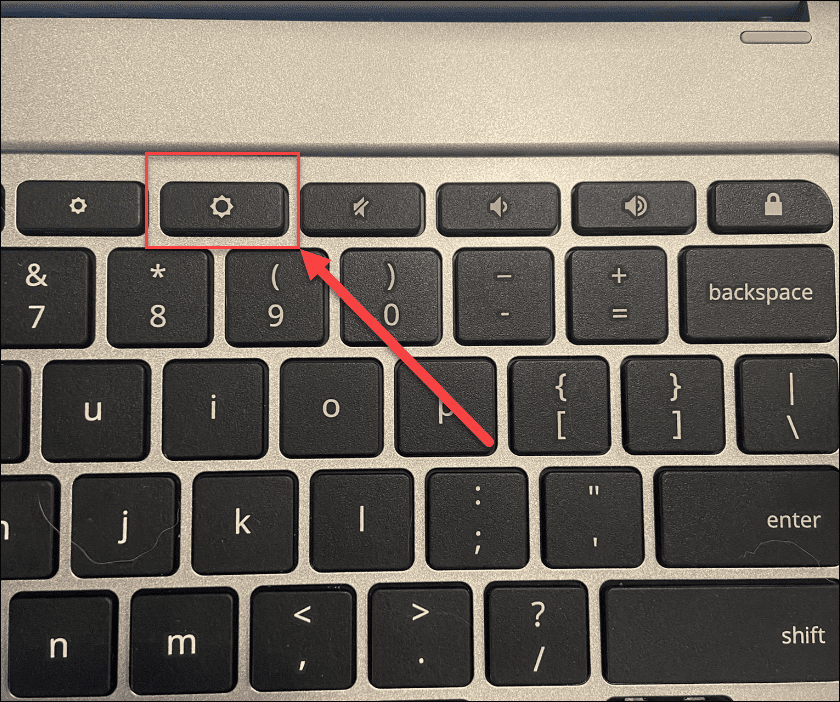
Redémarrez dur votre Chromebook
Si cela ne résout pas l'écran noir d'un Chromebook, vous pouvez essayer un redémarrage brutal.
Pour redémarrer votre Chromebook, connectez votre Chromebook à une source d'alimentation, puis maintenez enfoncé le bouton bouton d'alimentation pendant 10 secondes jusqu'à ce que toutes les lumières s'éteignent.
L'emplacement du bouton d'alimentation varie selon les modèles, mais il se trouve généralement au-dessus du clavier ou sur le côté du Chromebook.
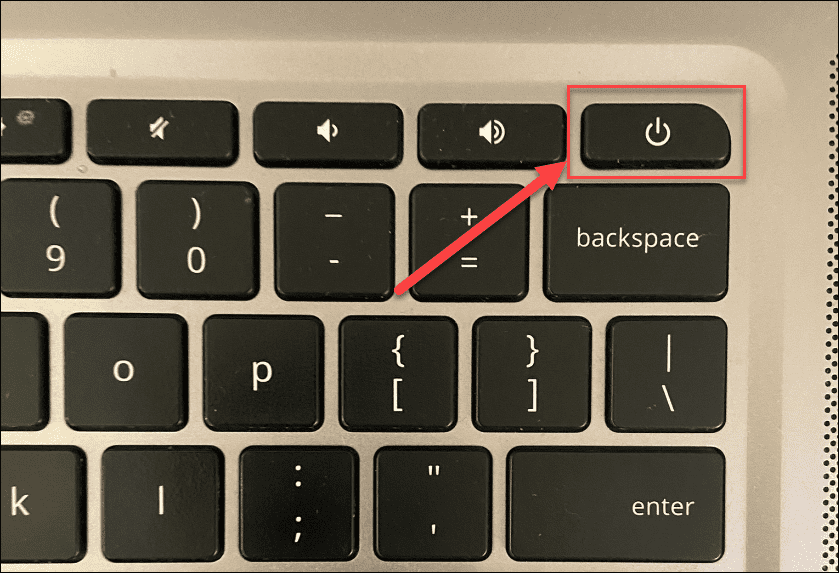
Après avoir fait cela, attendez quelques minutes, puis appuyez sur le pbouton de puissance à nouveau pour redémarrer le Chromebook.

Déconnecter les périphériques USB
Un conflit de périphérique USB n'est pas la cause la plus fréquente d'un écran noir Chromebook, mais un conflit de périphérique peut causer des problèmes. Si tel est le cas, cela vaut toujours la peine d'essayer de déconnecter tous les périphériques USB connectés pour essayer de résoudre le problème.
C'est simple à faire: il suffit de retirer tous les périphériques USB connectés de votre Chromebook et d'essayer de le redémarrer. Si cela fonctionne, connectez les périphériques USB un par un jusqu'à ce que vous trouviez le coupable.

Laissez le Chromebook refroidir
Si votre Chromebook a surchauffé, il présentera plusieurs problèmes, notamment un écran noir. Si cela se produit, débranchez votre Chromebook et placez-le sur une surface froide et laissez-le refroidir pendant 30 à 40 minutes.
Essayez de le rallumer et voyez si la surchauffe était le problème. Si cela résout le problème, utilisez votre Chromebook dans un espace bien ventilé. Ne le mettez pas dans votre sac à dos pendant qu'il est encore en marche.
Vérifier la batterie
Si vous obtenez un écran noir sur votre Chromebook, cela pourrait être un problème avec la batterie. Si vous avez un modèle de Chromebook avec une batterie amovible, retirez-la et reconnectez-la, en vous assurant que la connexion entre la batterie et les contacts internes est sécurisée.
Vous ne pouvez pas retirer la batterie sans démonter le Chromebook? Débranchez le cordon d'alimentation et laissez la batterie se décharger complètement. Une fois qu'il est à court de jus, rebranchez le cordon d'alimentation et attendez au moins 30 minutes de charge pour voir si votre Chromebook s'allume à nouveau.
Essayez un autre chargeur de Chromebook
Si votre Chromebook ne se charge pas et affiche toujours un écran noir, vous pouvez essayer un autre chargeur. Cela peut être un problème car la plupart des gens n'ont pas de chargeur Chromebook supplémentaire qui traîne.
Cependant, assurez-vous qu'il a le bon chargeur et la bonne tension si vous le faites. Les nouveaux Chromebooks utilisent souvent des câbles de charge USB Type-C qui peuvent aider. Par exemple, si vous avez un chargeur USB Type-C pour votre téléphone, vous pouvez essayer de l'utiliser. Vous pouvez utiliser un chargeur de voiture USB Type-C si vous disposez d'un port de charge USB Type-C, mais vous devrez démarrer votre voiture pour que sa batterie ne meure pas.
Contactez le fabricant du Chromebook et commandez un nouveau chargeur d'alimentation pour votre modèle si tout le reste échoue.
Réinitialiser votre Chromebook
Une "dernière option" que vous pouvez prendre consiste à réinitialiser votre matériel Chromebook via un Réinitialisation matérielle. Cette option peut résoudre vos problèmes d'écran, mais elle peut également supprimer des fichiers stockés sur votre Chromebook (comme votre dossier de téléchargements).
Tous les Chromebooks ne sont pas réinitialisés de la même manière. Par exemple, certains appareils ont un bouton de réinitialisation matérielle dédié, tandis que d'autres vous obligent à insérer un trombone dans un trou de réinitialisation tout en appuyant sur le bouton d'alimentation. Assurez-vous de consulter le site d'assistance du fabricant pour obtenir des instructions spécifiques.
Pour effectuer une réinitialisation matérielle sur Chromebook :
- Débranchez le chargeur d'alimentation et éteignez votre Chromebook jusqu'à ce qu'il s'éteigne complètement.
- Appuyez longuement sur le Clé de rafraîchissement (au-dessus des touches 3 et 4) et appuyez sur le Bouton marche.
- Continuez à tenir le Clé de rafraîchissement jusqu'au lancement de Chrome OS.
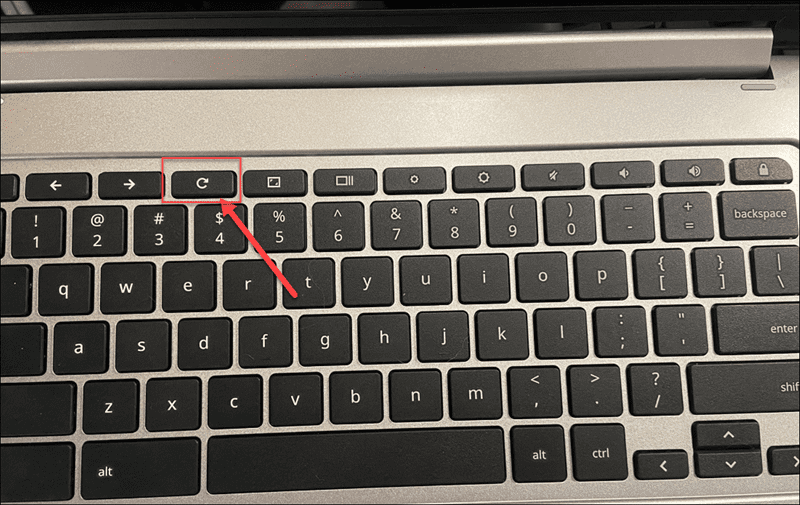
Arrêt de l'écran noir de la mort du Chromebook
Il peut être décourageant d'avoir un écran noir sur votre Chromebook. Cependant, si vous suivez les étapes ci-dessus, vous avez de bonnes chances de résoudre le problème.
Ce n'est pas une solution miracle, cependant. Si votre Chromebook est tombé d'une hauteur, a été immergé dans l'eau, a un écran fissuré ou a subi d'autres types de dommages, vous devez probablement le remplacer. S'il s'agit d'un problème logiciel, réinitialiser votre Chromebook aux paramètres d'usine pourrait résoudre le problème.
La bonne nouvelle, c'est que la plupart de vos données seront récupérables à partir de Google Drive ou d'un autre service de synchronisation cloud tel que OneDrive. Si vous devez résoudre d'autres problèmes avec votre Chromebook, vous pouvez utiliser l'outil d'analyse de diagnostic pour vous aider dans votre dépannage.
Vous avez résolu vos problèmes d'écran? N'oubliez pas de nettoyez régulièrement l'écran de votre Chromebook dans le cadre de votre programme d'entretien régulier.
Comment effacer le cache, les cookies et l'historique de navigation de Google Chrome
Chrome fait un excellent travail en stockant votre historique de navigation, votre cache et vos cookies pour optimiser les performances de votre navigateur en ligne. Voici comment...


